
Comment Utiliser les Modèles Notion | Tuto 2024
Comment utiliser les modèles Notion est une question que je reçois tout le temps. Les modèles Notion sont largement disponibles, mais il peut être difficile de comprendre comment les télécharger, les utiliser et les modifier.
Dans cet article de blog, je vais vous expliquer comment utiliser efficacement les modèles Notion.
TL ; DR — Comment utiliser les modèles Notion
- Parcourez les Galerie de modèles Notion ou mes propres modèles
- Trouvez votre modèle préféré
- Importez-le dans votre espace de travail
- Dupliquez une copie dans un endroit sûr
- Personnalisez-le selon vos besoins
- Collaborez avec d'autres
- Affiner et itérer
Comment utiliser les modèles Notion
1/ Accès aux modèles Notion
Pour commencer, ouvrez Notion et accédez à la section des modèles. Vous pouvez le trouver en cliquant sur Modèles bouton dans la barre latérale. Si vous recherchez d'autres modèles premium, gratuits ou mieux conçus, je vous invite à consulter mes propres modèles dans la section des modèles de ce site.
2/ Explorer les catégories de modèles
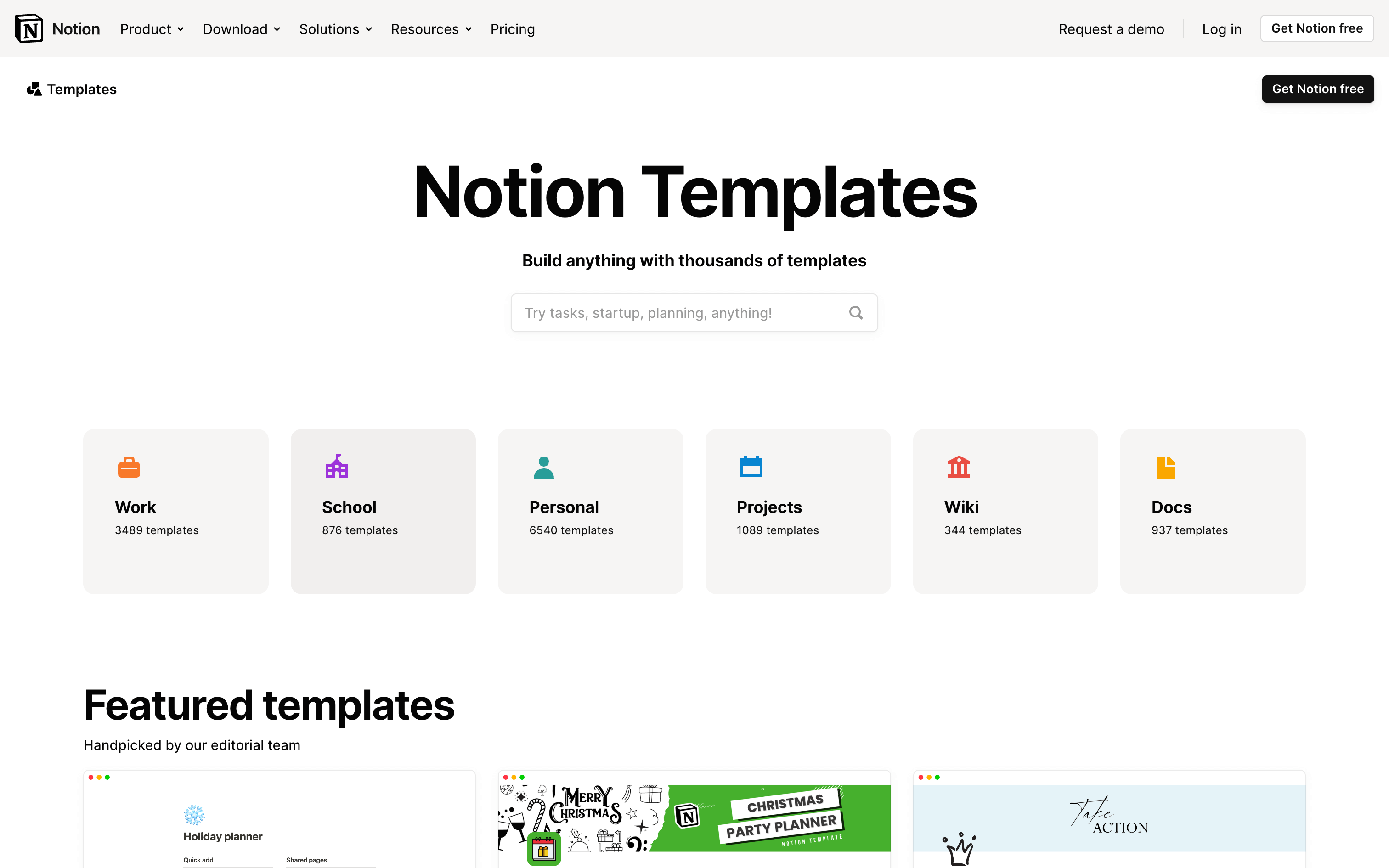
Notion propose un large éventail de catégories de modèles parmi lesquelles choisir. Parcourez les catégories pour trouver celui qui répond le mieux à vos besoins. Certaines catégories populaires incluent la gestion de projet, les finances personnelles et la création de contenu.
3/ Sélection d'un modèle
Une fois que vous avez trouvé une catégorie, cliquez dessus pour voir les modèles disponibles dans cette catégorie. Prenez le temps d'explorer les différentes options et de choisir le modèle qui correspond à vos objectifs.
4/ Importer le modèle
Après avoir sélectionné un modèle, cliquez sur le bouton Commencez avec ce modèle. Notion vous invitera à choisir un espace de travail ou à en créer un nouveau. Sélectionnez l'espace de travail approprié et le modèle sera importé dans votre compte Notion.
S'il s'agit d'un modèle payant, vous serez redirigé vers la plateforme sur laquelle le créateur vend ses modèles (généralement Gumroad, LemonSqueezy ou son propre site Web).
Astuce de pro: avant d'acheter un modèle, essayez de le trouver sur d'autres sites de vente. Vous pouvez trouver exactement le même modèle à un prix réduit. Vous pouvez également demander une réduction au créateur, qui se fera un plaisir de vous en faire bénéficier la plupart du temps.
5/ Personnalisation du modèle
Maintenant que vous avez importé le modèle, il est temps de le personnaliser en fonction de vos besoins spécifiques. Notion propose une gamme d'outils et de fonctionnalités pour vous aider à personnaliser le modèle. Vous pouvez modifier le texte, ajouter de nouvelles sections, réorganiser les éléments et modifier les bases de données.
Il est assez rare de trouver un modèle Notion qui coche toutes les cases. Ces modèles sont génériques et ont été conçus pour répondre aux besoins de la plupart des utilisateurs, mais vous devrez tout de même les personnaliser pour en faire votre propre version.
Astuce de pro: avant d'apporter des modifications, dupliquez le modèle et stockez-le dans un endroit sûr. Gardez cette copie intacte. Si vous supprimez accidentellement des sections, modifiez des formules ou apportez des modifications involontaires, vous pouvez toujours vous référer à la version dupliquée pour annuler les modifications.
6/ Familiarisez-vous avec le modèle
Profitez des fonctionnalités uniques offertes par votre modèle Notion. Il peut s'agir de bases de données prédéfinies, systèmes de gestion des tâches, des calendriers de contenu, etc. Explorez les fonctionnalités du modèle et exploitez-les pour améliorer votre productivité.
Si vous disposez déjà d'une configuration Notion, essayez de fusionner votre modèle avec votre configuration actuelle. De cette façon, il ne s'agira pas simplement d'un système autonome, mais plutôt d'une extension de votre système actuel.
7/ Collaborer avec d'autres
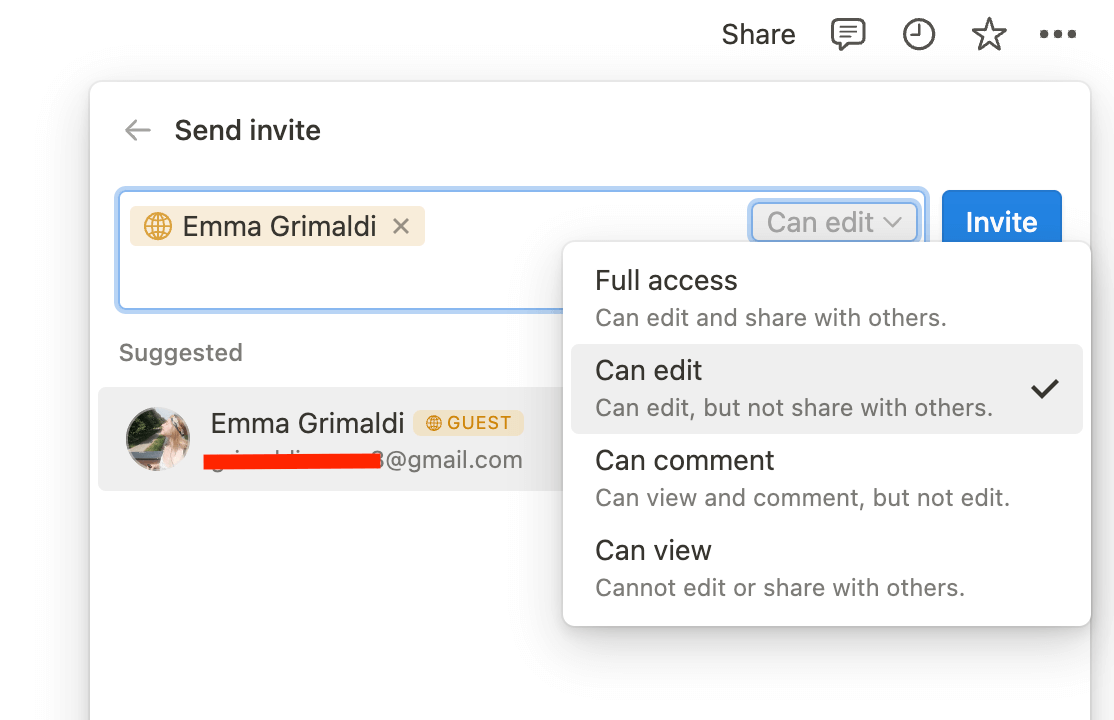
Notion permet une collaboration fluide avec les membres de l'équipe ou les partenaires du projet. Partagez le modèle avec d'autres personnes en les invitant dans votre espace de travail ou sur la page du modèle spécifique. Ils peuvent ensuite accéder au modèle et le modifier, ce qui en fait un espace collaboratif pour toutes les personnes impliquées.
Vous pouvez également restreindre leur autorisation afin qu'ils puissent uniquement modifier le contenu, commenter ou afficher le modèle.
8/ Itération et mises à jour
Au fur et à mesure de l'évolution de vos besoins, vous souhaiterez peut-être apporter des modifications au modèle. Notion facilite l'itération et la mise à jour de vos modèles. N'hésitez pas à modifier des sections, à ajouter de nouveaux composants ou à supprimer des éléments qui ne sont plus pertinents.
Et ne vous inquiétez pas trop si vous cassez des objets : vous pouvez toujours revenir à l'ancienne version grâce au fonction d'historique des pages.
Conclusion
L'utilisation de modèles Notion peut changer la donne en matière d'organisation de votre travail et d'amélioration de la productivité. En suivant les étapes décrites dans ce guide, vous serez en mesure d'utiliser efficacement les modèles Notion pour rationaliser votre flux de travail et atteindre vos objectifs.
N'oubliez pas que les modèles ne sont qu'un point de départ. N'ayez pas peur de les expérimenter et de les personnaliser pour répondre à vos besoins uniques. Bonne création de modèles !
Créé ton compte Notion gratuitement 🙃 (#NotionPartner)
Pour accéder aux modèles Notion, vous devez ouvrir Notion et accéder à la section des modèles. Vous pouvez le trouver en cliquant sur le bouton « Modèles » dans la barre latérale. À partir de là, parcourez les différentes catégories pour trouver un modèle adapté à vos besoins. Vous pouvez également consulter les modèles de l'auteur dans une section dédiée de son site Web.
Après avoir sélectionné un modèle, cliquez sur le bouton « Commencer avec ce modèle ». Notion vous invitera à choisir un espace de travail ou à en créer un nouveau. Une fois le modèle importé dans votre compte Notion, vous pouvez le personnaliser selon vos besoins. Notion fournit une gamme d'outils et de fonctionnalités pour personnaliser le modèle, notamment l'édition de texte, l'ajout de nouvelles sections, la réorganisation des éléments et la modification des bases de données.
Si le modèle est payant, vous serez redirigé vers une plateforme sur laquelle le créateur vend ses modèles, généralement Gumroad, LemonSqueezy ou son propre site Web. Avant d'acheter un modèle, pensez à le rechercher sur d'autres sites de vente, car vous pourriez trouver le même modèle à un prix réduit. Vous pouvez également demander une réduction au créateur.



